Lorsque vous pensez aux smartphones et à l’automatisation, votre esprit peut immédiatement s’adapter à IFTTT ou même à Tasker pour Android.
Les applications d'automatisation vous permettent de créer des "recettes" permettant aux appareils et aux services de se mélanger et d'agir en fonction de "déclencheurs". Par exemple, vous pouvez donner à vos lumières intelligentes une certaine couleur si vous êtes mentionné sur Twitter ou si vous souhaitez que les vidéos YouTube sélectionnées pour Regarder plus tard vous soient envoyées par courrier électronique.
Les variations de recettes sont infinies. Et si vous êtes propriétaire d'un iPhone, il existe une application qui offre le même niveau de puissance de bricolage que vous pourriez trouver sur Android sur vos appareils iOS. C'est ce qu'on appelle Workflow et c'est le meilleur 4, 99 $ (3, 99 £ ou 7, 99 AU $) que vous dépenserez sur une application pour votre iPhone ou iPad.
Actuellement, Workflow est en vente au prix de 2, 99 USD (2, 29 £ ou 4, 49 AU $) pour célébrer le gain de l'application la plus innovante dans l'App Store Best of 2015.
Qu'est-ce que le workflow?
Le flux de travail est un peu comme si IFTTT était intégré à iOS, mais avec beaucoup plus de flexibilité et de contrôle granulaire.
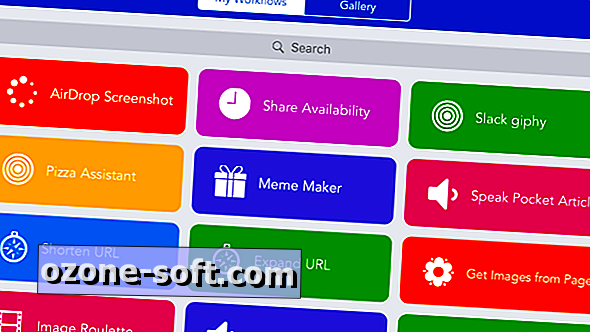
Au lieu de recettes en deux parties (déclencheur et action), vous créez des flux de travail, qui peuvent être aussi simples qu'une automatisation en deux étapes ou bien plus complexes avec plus de 20 étapes. La création de flux de travail nécessite de la pratique et de la patience. La courbe d'apprentissage est beaucoup plus rapide que celle à laquelle vous êtes habitué avec IFTTT. En fait, Workflow pour iOS s'apparente davantage à Zapier - IFTTT est tout simplement plus accessible.
Quelques exemples de ce que vous pouvez faire avec un seul (ou double) tapotement en utilisant Workflow:
- Raccourcir ou développer les URL
- Envoyer un article ou une page Web sur Kindle au format PDF
- Ouvrir des liens Twitter dans Tweetbot
- Convertir des vidéos, des rafales ou des photos en direct au format GIF
- Commandez un Uber pour vous rendre au prochain rendez-vous de votre calendrier
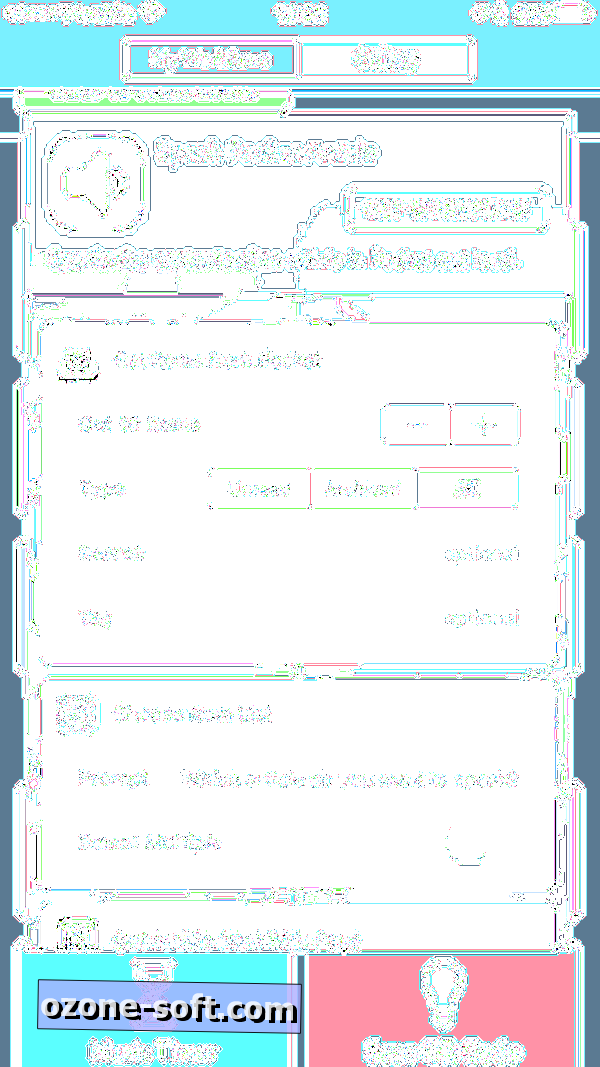
", " modalTemplate ":" {{content}} ", " setContentOnInit ": false} '>
Une fois que vous disposez d'un arsenal de flux de travail, vous pouvez ouvrir l'application Workflow pour les exécuter ou vous pouvez y accéder dans le widget Workflow Today. Certains flux de travail existent en tant qu'extensions de partage d'application, c'est-à-dire que lorsque vous cliquez sur le bouton Partager dans une application, appuyez sur Exécuter le workflow et sélectionnez un flux de travail tel que Développer l'URL ou Obtenir les images de la page . Et si vous souhaitez accéder rapidement à des flux de travail spécifiques, vous pouvez leur ajouter un raccourci sur votre écran d'accueil ou les exécuter à partir d'une Apple Watch connectée.
Si vous souhaitez voir une galerie d'exemples plus grande, consultez le répertoire de flux de travail, une base de données (non officielle) de flux de travail soumise par l'utilisateur, que vous pouvez parcourir sans avoir à acheter l'application au préalable.
Utiliser le workflow
Pour commencer, vous devez d’abord explorer la Galerie. C’est à cet endroit que l’application contient tous les meilleurs flux de travail soumis par les utilisateurs.
Pour afficher un flux de travail, appuyez simplement dessus. Cela ouvrira un menu contextuel dans lequel vous pourrez faire défiler toutes les actions et les rouages internes de ce flux de travail. Si vous l'aimez, vous pouvez l'ajouter à votre collection en appuyant sur Obtenir le flux de travail . Une fois ajouté, il est prêt à fonctionner - aucune installation requise. Toutefois, si vous souhaitez modifier quelque chose, vous pouvez appuyer dessus dans l'onglet Mes flux de travail et modifier les valeurs ou les paramètres. Vous pouvez même supprimer ou remplacer des actions par les vôtres.
Pour créer votre propre flux de travail, appuyez sur le signe plus dans le coin supérieur droit de l'onglet Mes flux de travail . Sélectionnez le type de flux de travail que vous souhaitez créer (Normal, Aujourd'hui, Widget, Apple Watch ou Action Extension) et faites glisser votre doigt de gauche à droite pour afficher une liste exhaustive des actions suggérées. Appuyez longuement sur l’action souhaitée, faites-la glisser vers la droite et déposez-la. Faites cela pour chaque action suivante jusqu'à ce que vous ayez un flux de travail et appuyez sur Terminé .
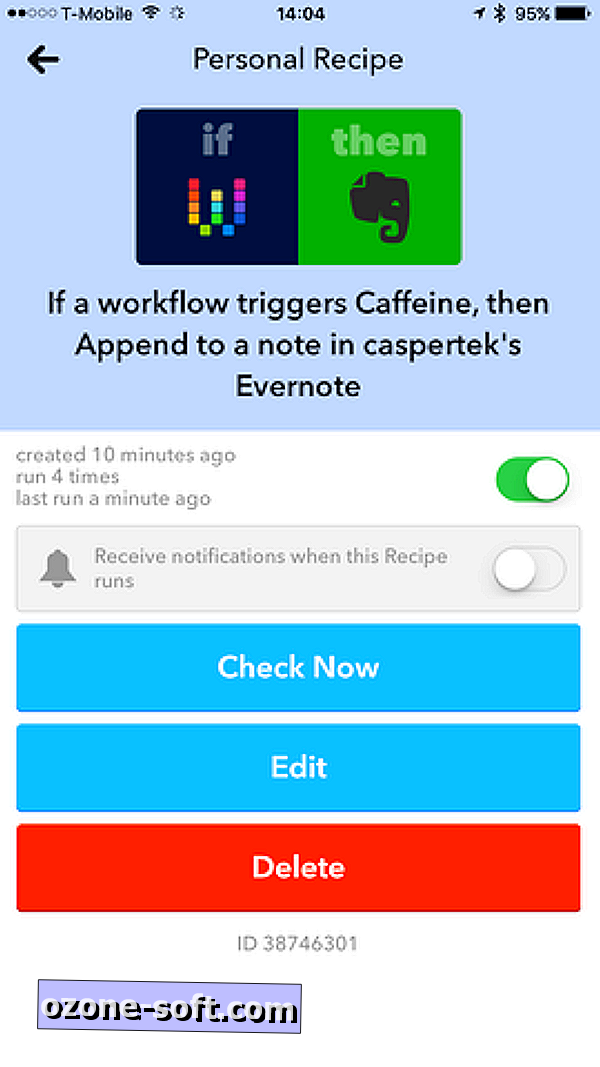
", " modalTemplate ":" {{content}} ", " setContentOnInit ": false} '>
Il y a littéralement des centaines d'options d'action, alors le nombre de possibilités est non seulement ahurissant, mais aussi terrifiant. Je trouve souvent difficile même de savoir par où commencer avec un flux de travail, mais Federico Viticci d'iMore a un conseil très utile pour créer vos propres flux de travail. Commencez par trouver et déposer la première action. Ensuite, localisez et déposez l'action finale. Ensuite, il ne vous reste plus qu'à "comprendre comment aller du point A au point B", explique Viticci.
Flux de travail et IFTTT
Encore plus, Workflow a ajouté la prise en charge d’IFTTT plus tôt ce mois-ci. Vous pouvez donc désormais intégrer IFTTT dans vos flux de travail. Pour l'utiliser, localisez l'action Trigger IFTTT Recipe, faites-la glisser dans le flux de travail et attribuez-lui un nom de déclencheur . Ensuite, lors de la création de la recette IFTTT pour la suivre, sélectionnez Workflow comme canal de déclenchement et définissez le nom du déclencheur pour l' action du déclencheur .
Vous pouvez utiliser cette nouvelle intégration pour migrer vos contacts iOS vers Google, créer une liste de lecture Spotify à partir d'une liste de lecture Apple Music ou consigner votre consommation de caféine dans Evernote.
Des workflows pour vous aider à démarrer
Pour vous aider à démarrer, voici quelques-uns de mes favoris de la galerie dans l'application de flux de travail. Pour ajouter l'un d'entre eux à votre liste de flux de travail, ouvrez l'application, accédez à l'onglet Galerie, recherchez le nom du flux de travail, appuyez dessus pour l'ouvrir et sélectionnez Obtenir le flux de travail .
- Utilisez Expand URL pour savoir où un lien abrégé douteux vous mènera avant de devoir cliquer dessus.
- Assistant Pizza recherche "pizza" dans un rayon de 1, 5 kilomètre de votre position actuelle dans Maps. Il vous demande ensuite de sélectionner l'un des résultats et appelle immédiatement cette pizzeria. Par la suite, il peut créer un rappel qui prend en compte le temps de cuisson et le temps de cuisson, de sorte que vous arriviez à ramasser votre pizza lorsqu'elle sortait du four.
- La recette Google Clipboard vous permet de copier du texte et de lancer une recherche Google avec celui-ci.
- File Downloader vous permet de télécharger des fichiers que vous ne pouvez normalement pas télécharger sur un iPhone et de les enregistrer sur n'importe quel compte de stockage en nuage connecté, tel que Dropbox, Google Drive ou même iCloud Drive.
- AirDrop Screenshot vous permet d'afficher en un seul clic les dernières captures d'écran que vous avez prises sur vos appareils Apple proches. Si vous le souhaitez, vous pouvez modifier le nombre de captures d'écran pour en inclure plus ou moins à chaque fois que vous exécutez le flux de travail.












Laissez Vos Commentaires